本
文
摘
要
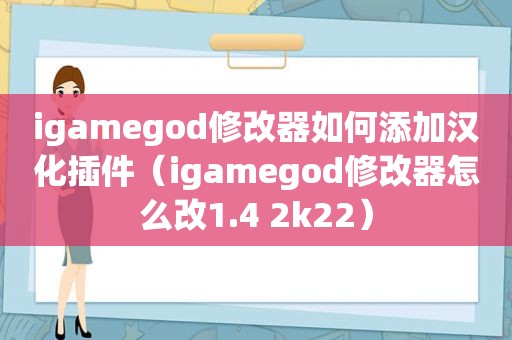
最近测的显卡不是旗舰就是次旗舰产品,虽然每一款都是精品之作,各有鲜明特色,不过实在由于各种各样的显卡把玩的多了,新奇感不会那么大,就在此时,iGame RTX 2080Ti Vulcan X OC显卡突然而至。虽然其物理的一键超频按钮和侧面LCD屏的设计不是首次出现,但是仍给我带来强烈的新鲜感,废话不多说,我们一起来看看它究竟怎么样吧。
iGame RTX 2080Ti Vulcan X OC显卡开箱介绍:
彩盒正面依旧是Vulcan系列显卡的代表神话形象,火与工匠之神伏尔甘占主要篇幅,左上角有iGame系列的LOGO,右上角是细分系列Vulcan的标志。右下角标明了该卡的核心型号GeForce RTX 2080Ti。
彩盒反面的内容还挺多的,新一代的“突袭者”散热器,还有全称为iGame Pure Power的i.P.P 至纯供电系统、锯齿镰刀风扇、新一代的iGame Status Monitor 2.0屏幕和RGB灯效系统。介绍的还很详细,不过都是英文的,要是中文就更好了。
由于透过防静电袋就能看到iGame RTX 2080Ti Vulcan X OC显卡边角非常的锋利,当时比较忙,怕直接伸手到袋子里取会划伤自己手,于是我采取褪去外面袋子的方式取出这张卡,结果它直接就划破了袋子,可见其锋利程度。我还原了当时的场景,如上图所示。
小心翼翼的取出iGame RTX 2080Ti Vulcan X OC显卡,其整体给人的第一感觉除了锋锐还是锋锐,我甚至都不能盯着它锐利的边角长久的看,不然就想长久盯着针头看的反应一样——会觉得眼睛疼。 显卡正面采用黑和银灰的配色,上下对称,但是左右不对称的美术风格。银灰色的装饰纹理很花成本的采用浮雕工艺打造,整个正面非常硬派的感觉。三个直径约为9cm的风扇可以带来非常好的散热效果。
iGame RTX 2080Ti Vulcan X OC显卡反面背板采用了磨砂表面处理,皮肤接触时非常舒服,背板中间有“iGame”字样,靠近显示接口的部分采用了镂空处理,“iGame”字样的下方有一横条状的RGB灯带,右边也有一部分RBG灯,图案是iGame系列的LOGO在一个三角形里面,整个背板的美术风格给人感觉非常的有科幻感。
顶部可以说是iGame RTX 2080Ti Vulcan X OC显卡最具特色的一面了,因为有LCD屏,屏幕长为9.6cm,宽为1.6cm,长宽比为6:1,如果你浏览过iGame RTX 2080Ti Vulcan X OC的官网页面就会知道,七彩虹为它打出的口号是“屏避从众 智启新生”,其中首当其冲的这个“屏”字就是指的这块LCD屏。“屏避从众”意思即Vulcan用独具特色的屏,来避免如今显卡产品日益同质化的从众趋势,就是要与众不同。顶部左边是GeForce RTX标识和NVLink接口,右边可以看到供电接口为3个8Pin。
底部看过去,散热鳍片真的很众多,还有一个很精致的小细节,可能只有死忠粉才会注意到的——一个像是鲨鱼鳃裂的造型设计,从iGame创立起,鲨鱼元素一直都在。
接口这面,接口有DisplayPort×3、HDMI×1、USB-C×1,还有iGame 显卡标志性的技术特色——一个物理的超频按键,每片 iGame 显卡都有两个 BIOS 芯片,每个 BIOS 芯片内分别存储了 Normal(标频)模式或者 Turbo(高频)模式。在日常使用,如:办公、2D 操作、一般游戏时可以使用 Normal 模式,以减少功耗、降低发热量和噪音等;当 Normal 模式不能达到使用需求,如:运行大型 3D 游戏帧数不够满意时可以通过选择 Turbo 模式来提升显卡的性能,以获得更极致的游戏体验。按键左边有标明“OC”字样,按键按下去后iGame RTX 2080Ti Vulcan X OC显卡会启用一个高频的BIOS,并且按键顶部会有蓝色灯光提示状态。这面可以看到其厚度约为2.5槽。
不同于整体的锋锐感,这一面我们看到了流线造型,这也是其鲨鱼主题元素的体现。红色的色条装饰以及闪着银光的iGame字样处处展示着对于细节和完美的追求。这里可以看到5根热管结头,整块显卡一共是6根热管。
iGame RTX 2080 Ti Vulcan X OC显卡上有非常多的鲨鱼元素,比如扇叶的锯齿,这可不是花架子,锯齿镰刀的扇叶可以增大风量并且还降低噪音。
新一代的iGame Status Monitor 2.0,相比上一代面积更大了,具有60FPS刷新率,可以通过iGame-ZoneⅡ软件自定义显示类容,支持静态图片和GIF图
3个8Pin供电接口,加上PCI插槽的供电,理论上最大供电可达525W
Vulcan系列显卡每块都有两个BIOS,可以通过“一键超频”按钮一键切换
处于按下状态时,一键超频按钮会有一圈蓝光亮起,来提醒状态
iGame RTX 2080Ti Vulcan X OC显卡拆解:
iGame RTX 2080 Ti Vulcan X OC显卡采用了全新的三段式“突袭者”散热器,三段式设计进一步提升了鳍片面积,同时将充分对应发挥显卡三个风扇带来的散热效能。共有6根热管采用双弯曲处理,与散热鳍片紧密相连,MosFET、电容、电感都有导热膏与散热器相连,保证电子元器件处于合适工作温度区间,延长显卡寿命。
PCB正面,可以看到采用了全称为iGame Pure Power的i.P.P 至纯供电系统,16+3相豪华供电,其中3相显存供电,其余16相都是核心供电
PCB背面也非常漂亮,整体做工非常精致
iGame RTX 2080 Ti Vulcan X OC显卡使用的是TU102-300A核心,带A核心也就是我们平常所说的超频版核心,11颗显存围绕核心排列,一共提供了11GB的显存容量。
显存是镁光的D9WCW系列,灯效速度14Gbps
自行研发的I.P .P(iGame Pure Power)至纯供电电感、MosFET则是来自安森美FDMF 3170 DrMos,最大通过电流70A。
PWM控制器,PCB正反两面均有一颗uP9512P IC,独立八通道。
iGame RTX 2080Ti Vulcan X OC显卡相关软件和灯光展示:
iGameZoneII主界面最上面会显示显卡型号,左边是运行状态三大项——评率、显存和温度,单击哪个项目就会在圆心部分显示该项目的当前值、最小值和最大值。中间三个按钮是调节右侧矩形部分显示内容的,三个按钮依次是让右边显示 监控窗口、调节选项和基本信息。点击左下角那个圆圈里面有个三角形的按钮,就会启动英伟达的OC Scanner功能。
在一键超频BIOS下,检测的该张卡适合超频幅度为94MHz。
有游戏、静音和超频三个预设方案,选择游戏预设方案,核心会在当前BIOS下再自动超频25MHz。上图是按下一键超频按钮的状态,在1770MHz基础上再超频25MHz。
选择静音预设方案,该卡会在最大温度项目上限制为65℃,来保证控制风扇转速不会过高。这个温度是BIOS里可配置的最低上限温度。
选择超频预设方案,核心会在当前BIOS下再自动超频50MHz。上图是按下一键超频按钮的状态,在1770MHz基础上再超频50MHz。在iGameZoneII右上角齿轮状设置按钮的左边,点击那个“LCD”按钮,就进入显卡侧面LCD屏内容的设置界面。
LCD侧屏开机动画,这里也可以看到iGame RTX 2080Ti Vulcan X OC显卡的RGB灯设计比较独特,不同于 *** 的硬派表达,而是将流动的灯光隐藏两侧飞翼甲片之下,有些类似改装超跑底盘灯,这种“犹抱琵琶半遮面”的含蓄式表达,更符合我们东方人的审美,当然它也是可以DIY的,先别急,后面会讲到
LCD侧屏显示内容可以DIY,单击“点击浏览”来选择计算机本地你想显示在显卡侧屏的图片,支持静态图片和GIF动态图。
然后单击“上传图片”,分辨率太小的图片我们可以选择拉伸或者自适应来尽量填充整个显示屏
上传成功后会有提示。最后别忘了在显示内容项目下点选上“自定义图片”,显卡侧屏就会自动轮播,可以按需选择轮播的项目和轮播的时间间隔,也可以选择手动切换。
这个动态图我裁剪的6比1的比例,分辨率比较小,然后我选择的自适应来填充,效果如图。侧面LCD屏的玩法很多,动手能力强的玩家也可以把自己的座右铭、人生格言或者游戏失败时能鼓励自己的话做成动态图,放在上面播放,游戏失利时不经意看后肯定会再次元气满满。到需要注意的是,侧面LCD屏定制内容及设置在每次关机再开机后,需要点开iGameZoneII运行一下,才能再次套用,这种体验个人感觉不是很完美,如果每次开机后能自动按照上次的设置显示会更好。当然,大家也可以把iGameZoneII软件设置成开机自动运行就行。
【iGame Dynamik Light】
RGB灯效就需要通过iGame Dynamik Light软件来调节了,当前版本默认有常亮、呼吸、闪烁、渐变、流动和脉冲6种预设灯效,正面和背板的灯效可以分别设置,也可以勾选“效果同步”来同步灯效表现。常亮、呼吸、闪烁、和脉冲4种灯效的颜色可以自定义,带有方向或速度属性的灯效可以按照喜好调节方向和速度。
动态效果图如上,七彩虹说背板上的RGB灯条可根据显卡实时使用率反馈呈现色彩变化,实时掌控Power百分比(不过目前iGame Dynamik Light软件对于该功能的支持还处于测试升级阶段,七彩虹说此负载调节功能将会在不久上线)
由于iGame RTX 2080Ti Vulcan X OC显卡的RGB灯效和侧屏玩法与我们之前评测的iGame RTX 2080 Vulcan X OC显卡一模一样,以下是之前评测的iGame RTX 2080 Vulcan X OC显卡的灯效图,大家可以看下:
测试平台:
我们这次测试依然围绕高端的Core i7-8700K处理器搭建平台,Intel Core i7-8700K作为处理器,算是高端游戏中的最常见处理器,六核十二线程绝对是游戏杀手,还有3.7GHz不错的基础频率,睿频也能达到4.7GHz水平,主板我们搭配的是iGame Z390 Vulcan X V20,内存为双通道的技嘉AORUS DDR4 3200MHz 8GB×2 ,硬盘为Intel 600p 512GB M.2 SSD ,详细如下
显卡驱动方面,我们更新到测试时最新版本
417.35-desktop-win10-64bit-international-whql,可以看到在没有一键超频的状态下,iGame RTX 2080Ti Vulcan X OC显卡基础频率为1350MHz,Boost频率为1545MHz,显存等效频率为14Gbps。这里可以看到iGame RTX 2080Ti Vulcan X OC显卡在没有一键超频的状态下默认功耗为250W,比公版低,公版是260W。并且该卡功耗上限可调至为112%,最高可以提升至280W。默认温度上限为84℃,温度上限可调至为105%,最高可以提升至88℃为温度上限。
而按下一键超频按钮后,会启用另一个BIOS(需重启电脑),此时iGame RTX 2080Ti Vulcan X OC显卡基础频率为1350MHz,Boost频率为1770MHz,显存等效频率为14Gbps。
这里可以看到一键超频BIOS下,iGame RTX 2080Ti Vulcan X OC显卡默认功耗为300W。并且该卡功耗上限可调至为120%,最高可以提升至360W。温度限制方面保持不变。
按照惯例,我们都是采用3DMark作为显卡基准测试,分别为3DMark FireStrike、FireStrike Extreme、FireStrike Ultra、TimeSpy、TimeSpy Extreme,具体分数我们已经在下方的图表中展示出来,如果你想知道更多关于游戏帧数表现,你可以点击这里传送至首发评测中,会给你更加完整的测试数据供参考使用。测试过程中,iGame RTX 2080Ti Vulcan X OC显卡满载运行时实际频率在1920MHz到1950MHz之间相当出色。
为保证数据的有效性,RTX 2080Ti Ti Edition公版的数据为同测试平台同417.35驱动更新后新测的,可以看到iGame RTX 2080Ti Vulcan X OC显卡在未按下一键超频按钮时,由于Boost频率比公版低,所以不如公版,但是按下一键超频按钮后,各项成绩不仅领先,而且领先幅度相当不错。
超频测试:
由于这一代的RTX 2080Ti Founders Edition公版显卡boost频率就已经上到1635MHz,显存频率14Gbp。各家非公显卡在此基础上再超频已属不易,而且iGame RTX 2080Ti Vulcan X OC显卡在按下一键超频按钮后已经把Boost频率提高到恐怖的1770MHz,已经相当恐怖了。不过得益于豪华的用料,宽裕的TDP上限,我们肯定要尽量探索它的性能上限。
我们用七彩虹御用的iGameZoneII来超频,直接按下一键超频按钮使用超频版BIOS,在该状态下运行OC Scanner,检测到此卡体质适合超频幅度为+94MHz,不过我们选择应用后并不能顺利通过全部3DMark测试。后面经过我们不断手动超频,最终在核心频率+75MHz,GDDR6+500MHz下完成超频。此时iGame RTX 2080Ti Vulcan X OC显卡Boost频率为1845MHz,显存等效频率为15Gbps。此状态下,iGame RTX 2080Ti Vulcan X OC显卡满载运行时实际频率最高到过2055MHz,大部分时间稳定在2040MHz简直恐怖。
此状态下3DMark Fire Strike成绩如下:
还是那个观点,搭载RTX 2080Ti Ti核心的显卡本身性能就足够强大,这款iGame RTX 2080Ti Vulcan X OC显卡在按下一键超频按钮后更是默认Boost频率已经上调为1770MHz,默认状态下的最高频率就可以高至1950MHz,所以建议大家平常使用的话可以不用折腾,默认频率就够了,就算还不够,也可以直接开启iGameZoneII软件上的超频预设模式,可以在1770MHz的Boost频率基础上再超频50MHz,简单好用。
温度测试:
温度测试过程中全程进行封箱处理,测试机箱为酷冷至尊的MasterCase H500机箱,测试环境温度约为23.8℃。待机温度是进入系统后记录10分钟,满载温度则是3DMark Fire Strike压力测试记录10分钟。为了让大家能直观看到显卡的温度变化,特意用GPU-Z Log to file功能输出所有显卡数据,做出折线图展示给大家看。iGame RTX 2080Ti Vulcan X OC显卡待机温度很不错,稳定在40℃,虽然看着数据比公版热,但是你要知道公版待机时候风扇也在转,而iGame RTX 2080Ti Vulcan X OC显卡此时风扇是停转状态,全靠被动散热。未按下一键超频按钮时,满载温度稳定在66℃,按下一键超频按钮时,满载温度稳定在71℃,比公版的80℃好多了,并且噪音几乎不可闻。
现在的公版卡几乎都具备风扇智能启停技术了,简单来说就是当核心温度低的时候,风扇并不运转保证静止,这样的好处不仅仅是保持安静。大家知道,因为机箱的静电环境,是很容易积累灰尘的,风扇减少没必要的转动也有利于扇叶等减少积累灰尘,保证长久良好的散热效果。而iGame RTX 2080Ti Vulcan X OC更是在外甲中部的甲片以及GPU和供电电源处iGame埋藏了3个神秘的黑科技装置——智能温度感应装置。它能够实时察觉到整个所处机箱风道散热情况以及周遭环境温度变化,从而通过iGameZone Ⅱ向玩家进行反馈提醒,来调整显卡的整体散热工作状态。而具体该卡设定的是多少度时候风扇开始运转,我们也实测了一下。通过GPU-Z Sensor Log记录的数据,我们做成图表后发现,风扇大约是在核心温度达到55摄氏度时开始运转。iGame RTX 2080Ti Vulcan X OC的风扇控制分两组,中间一个风扇单独一组,两端风扇为一组,这个细节我很喜欢,本人强迫症比较严重。
功耗测试:
功耗方面,可以看到iGame RTX 2080Ti Vulcan X OC显卡待机功耗平均在20W上下。满载方面,按下一键超频按钮后,由于Boost频率提升到1770MHz,所以功耗也相应的上升,平均是在300W左右,峰值达到过364.52W。
总结:
iGame RTX 2080Ti Vulcan X OC作为iGame玩家定制理念的代表作品,当那一抹侧面LCD屏在机箱里亮起的时候,任谁都无法忽视它的存在(别告诉我用这样的卡你不用侧透机箱),并且可设置类容的显示屏玩法绝对算是超越RGB灯的未来向DIY玩法,完美的诠释了“玩家定制”的理念。而且还有双BIOS,当需要静音节能时,可以启用默认的BIOS来获得想要的安静体验,而当需要性能时,选择超频BIOS来达到理想的性能,物理按键的玩法保留了很好的使用体验。全新突袭者(Raiders)散热器采用三段式设计,大体量的散热鳍片 *** 了6根豪华热管组件,3个直径约为9cm的锯齿镰刀风扇,还有iGame“嗅温精灵”独家黑科技为 iGame RTX 2080Ti Vulcan X OC带来良好的散热表现,豪华的iGame Pure Power至纯供电系统,为显卡在高起点超频提供了厚实的基础。
如果硬要说缺点的话,个人觉得其软件支持方面还可以做得更好,比如官方能提供一些适合侧面LCD屏的的素材,虽然侧面LCD屏也是主打DIY,适合大家个性表达独一无二的东西,不过还是会有些玩家不太喜欢慢慢动手自己弄,而且GIF图的制作对于有些玩家还是有点门槛的。还有就是“背板上的RGB灯条可根据显卡实时使用率反馈呈现色彩变化,实时掌控Power百分比”的功能,希望七彩虹尽快支持上。这些都是软件支持方面可以做的更好的地方,倒也不影响显卡的正常使用,而且相信七彩虹也能尽快改进。总的来说,iGame RTX 2080Ti Vulcan X OC外观独特亮眼、内在性能强大、用料豪华,个人觉得是一块很不错的产品,现在京东售价11999元,喜欢的玩家可以关注一下。

